Yuav ua li cas tshem tawm malware los ntawm Calendar ntawm lub iPhone tuaj yeem yog qhov txaus siab rau txhua tus neeg siv uas pom ntau yam tsis tau txais kev ceeb toom los ntawm Calendar ntawm lawv iPhone. Cov ntaub ntawv feem ntau tshwm sim hauv cov ntawv ceeb toom no, piv txwv li, koj tau yeej iPhone lossis lwm yam khoom siv, lossis koj tau txais daim coupon. Nyob rau hauv txhua rooj plaub, ntawm chav kawm, qhov no yog ib tug kws txuj ci dag uas yog kev ntxhov siab thiab nws lub hom phiaj tseem ceeb yog los dag koj ntawm cov nyiaj los yog nkag mus rau koj ntau yam nyiaj. Cov lej tsis zoo tuaj yeem nkag mus rau hauv koj daim ntawv qhia hnub los ntawm kev nyem unsubscribe ntawm lub vev xaib dag.
Nws yuav yog txaus siab rau koj

Yuav ua li cas tshem malware ntawm Calendar ntawm iPhone
Tshem tawm malware ntawm Calendar ntawm iPhone yeej tsis yooj yim, txawm li cas los xij, cov neeg siv tsawg dua yuav muaj teeb meem nrhiav nws. Cov txheej txheem sib txawv nyob ntawm seb koj puas muaj iOS 14 lossis iOS 13 thiab ua ntej - saib hauv qab no. Yog li rau iOS 14, koj tsuas yog yuav tsum ua raws li cov txheej txheem hauv qab no:
- Ua ntej, koj yuav tsum mus rau lub haiv neeg app ntawm koj iPhone Chaw.
- Thaum koj ua tiav qhov ntawd, scroll down thiab nyem rau ntawm lub thawv nrog lub npe Daim ntawv qhia hnub.
- Tam sim no txav mus rau ntu nyob rau sab saum toj ntawm qhov screen Cov nyiaj.
- Ntawm no ces koj yuav tsum nrhiav txoj kab Subscribed daim ntawv qhia hnub thiab lawv tau kov nws.
- Tom qab ntawd nws yuav tshwm sim ntawm qhov screen tom ntej daim ntawv teev npe ntawm daim ntawv qhia hnub.
- Nws yuav nyob hauv daim ntawv teev npe no daim calendar siab phem, ntawm qhov twg nias
- Daim ntawv qhia hnub phem no feem ntau hu ua piv txwv Nyem Subscribe.
- Thaum koj ua tiav qhov ntawd, ntawm qhov screen tom ntej, tsuas yog coj mus rhaub rau hauv qab Rho tawm tus account.
- Thaum kawg tag nrho kev txiav txim los ntawm nias Rho tawm tus account hauv qab ntawm qhov screen kom paub meej.
Tom qab koj ua tiav cov txheej txheem saum toj no, koj cov ntawv ceeb toom uas tsis tau thov los ntawm Daim Ntawv Teev Npe thaum kawg yuav tsis thab koj. Raws li tau hais los saum no, laus versions ntawm iOS no cov txheej txheem txawv me ntsis. Tshwj xeeb, koj yuav tsum mus rau Chaw -> Passwords thiab accounts -> Sau npe daim ntawv qhia hnub, qhov twg txhua yam koj yuav tsum ua yog nrhiav daim ntawv qhia hnub phem, nyem rau ntawm nws thiab rho tawm nws. Txhawm rau kom tsis txhob kis tus kab mob nrog cov cai phem no, uas yog ib feem ntawm Daim Ntawv Teev Npe, nws yog thawj qhov tsim nyog uas koj tuaj yeem mus xyuas tsuas yog cov chaw pov thawj uas tsis yog kev dag ntxias. Tib lub sijhawm, siv kev nkag siab zoo, thiab yog tias koj pom cov ntawv ceeb toom lossis qee qhov kev thov ntawm lub vev xaib, ib txwm nyeem nws ua ntej lees paub.
- Koj tuaj yeem yuav Apple cov khoom, piv txwv li, ntawm Alge, Mobile Emergency lub u iStores
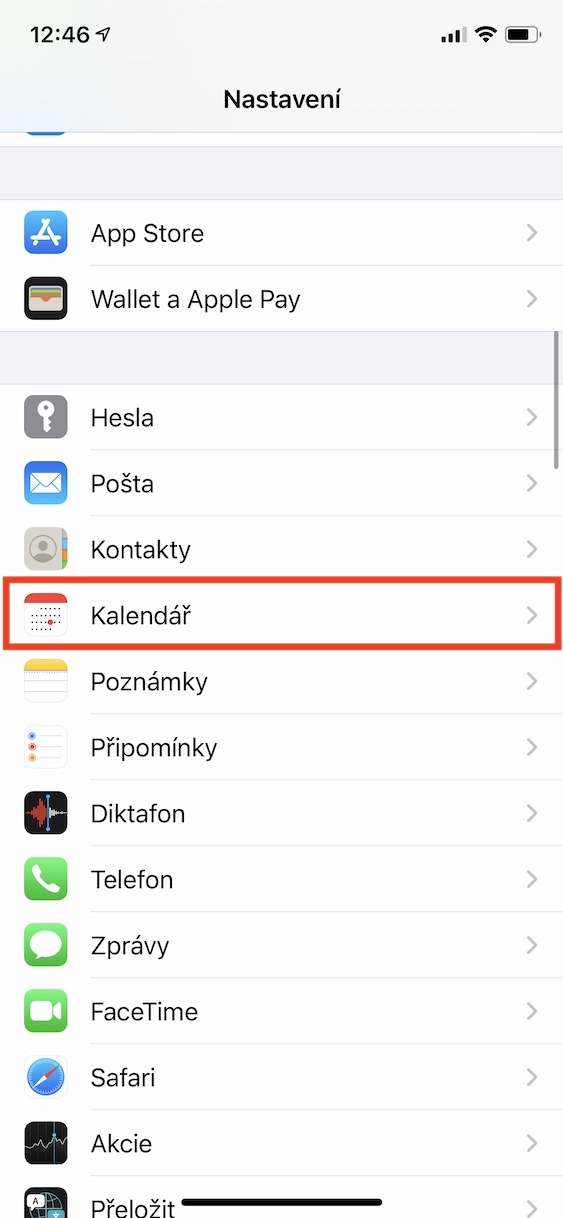
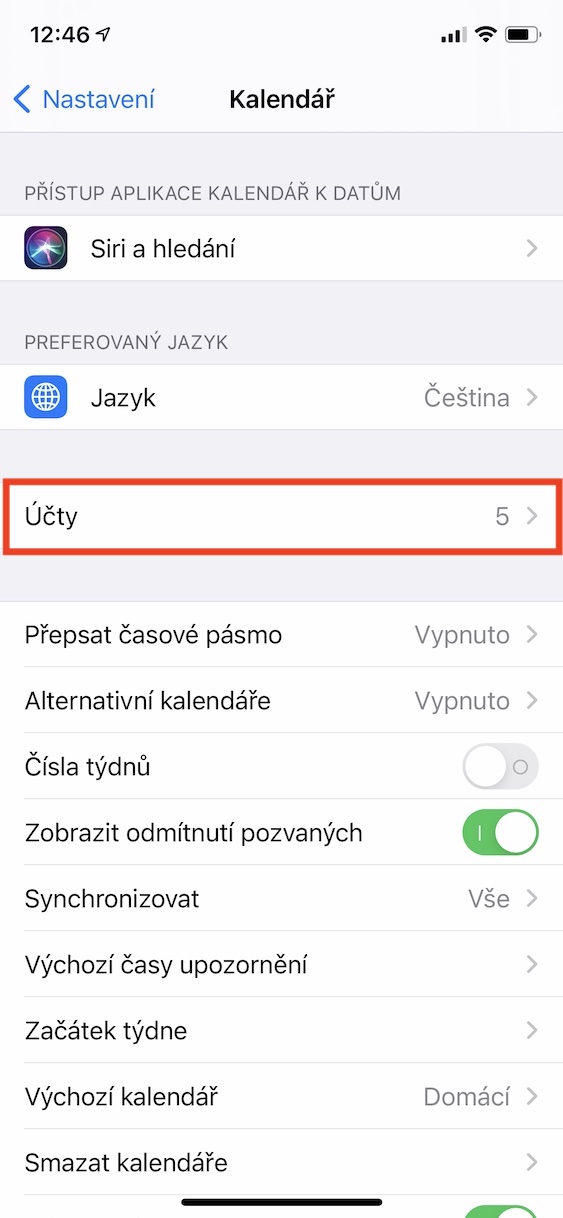
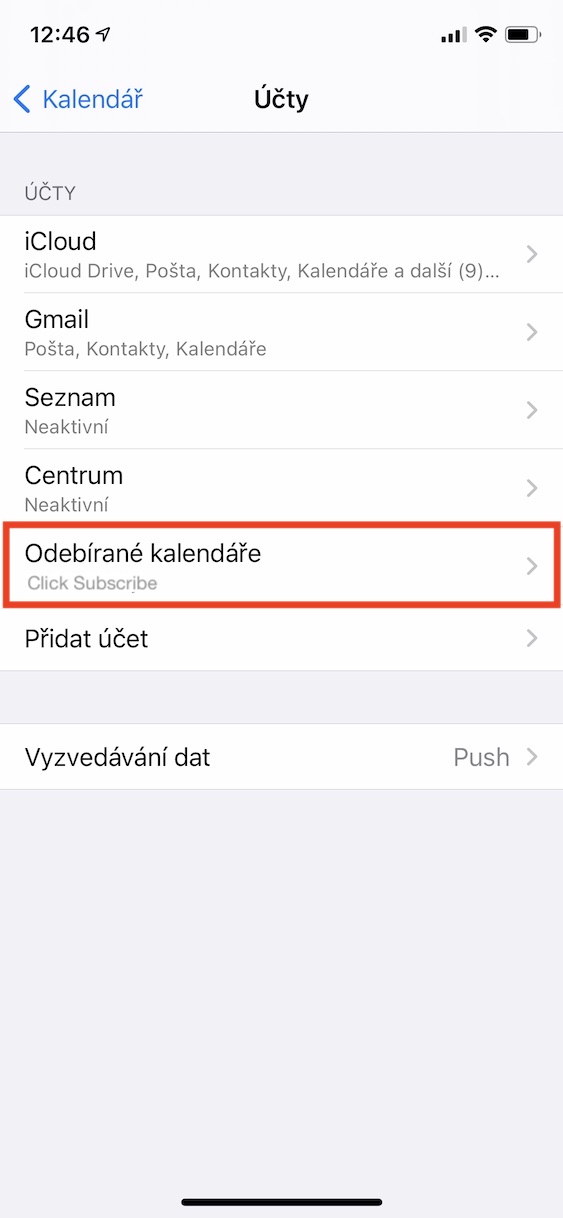
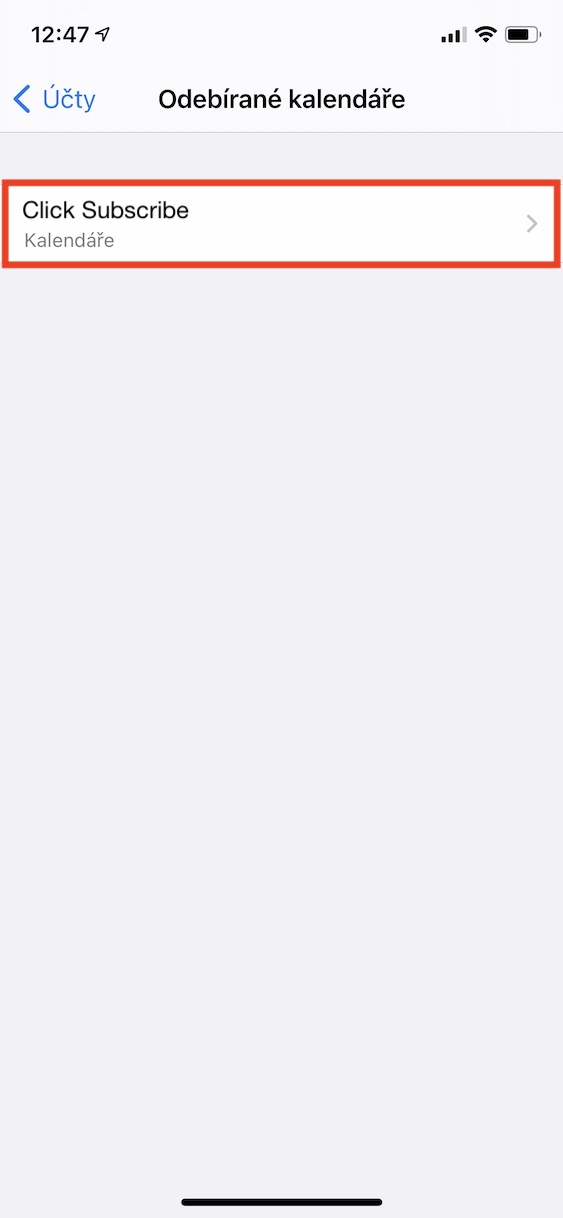
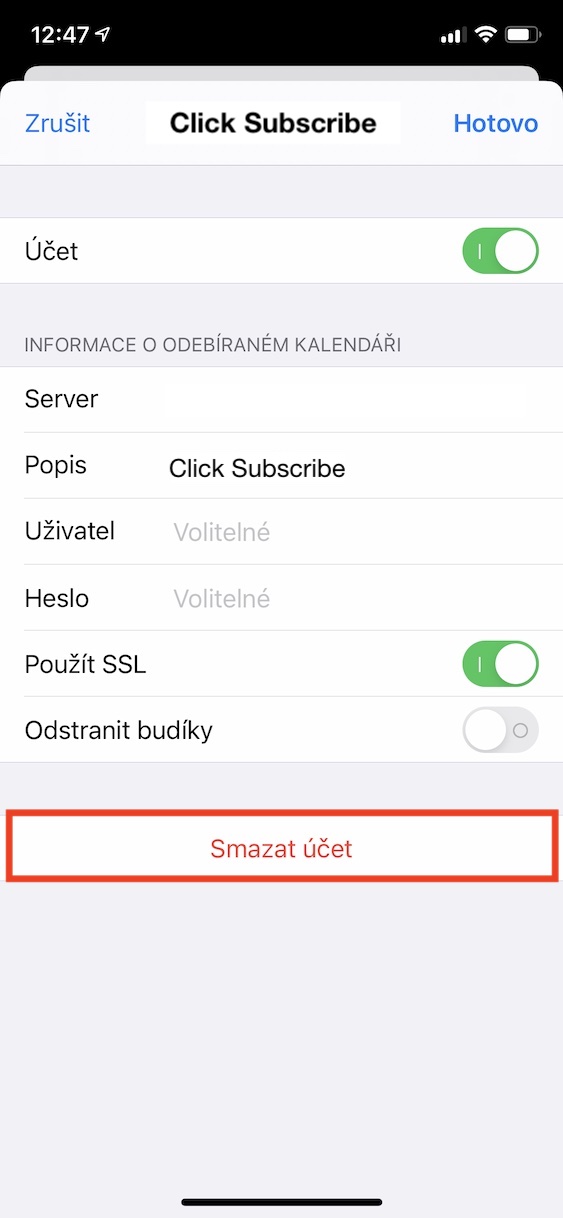

Ua tsaug, uas tau pab :)
ua tsaug rau koj thiab, kuv twb xav tau tiag tiag :)
ua tsaug ntau rau koj txoj kev pab
Ua tsaug, nws pab tau ntau heev
Ua tsaug!!!
Ua tsaug ib txhiab!!!!